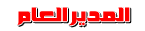فيروسات الكمبيوتر: الوصف والمنع والاسترداد من microsoft
فيروسات الكمبيوتر: الوصف والمنع والاسترداد من microsoft
الإثنين 14 يوليو 2008, 17:09
تعرض هذه المقالة كيفية تحديد ما إذا كان جهاز الكمبيوتر الخاص بك مصابًا بفيروس أو فيروس متنقل أو حصان طروادة وكيفية التخلص من هذه الإصابة بالإضافة إلى كيفية منع حدوث الإصابات المستقبلية بالفيروسات.
معلومات أخرى
الفيروس هو تعليمة برمجية يتم كتابتها بهدف واضح وهو أن تقوم التعليمة البرمجية للفيروس بنسخ نفسها نسخًا متماثلاً. ويحاول الفيروس الانتشار والانتقال من كمبيوتر إلى آخر من خلال إرفاق نفسه ببرنامج مضيف. وقد يتسبب الفيروس في إتلاف الأجهزة أو البرامج أو البيانات. أما الفيروس المتنقل فهو فئة فرعية من الفيروسات. وعادةً ما يقوم الفيروس المتنقل بالانتشار بدون أي تدخل من المستخدم ويقوم بتوزيع نسخ كاملة من نفسه (من المحتمل أن تكون هذه النسخ مُعدّلة) عبر الشبكات. ويمكن لهذا
الفيروس المتنقل استنفاد النطاق الترددي للشبكة أو الذاكرة، متسببًا بذلك في توقف الكمبيوتر عن الاستجابة. أما الفيروس الذي يبدو وكأنه برنامج مفيد، ولكنه في
الحقيقة يؤدي إلى خسائر محققة، فهو "حصان طروادة".
يجب اتخاذ خطوات إيجابية لمنع وصول الفيروسات إلى جهازك حتى في حالة عدم زيارة مواقع ويب غير معروفة أو غير
موثوق بها أو عدم فتح مرفقات البريد الإلكتروني غير المعروفة أو الموثوق بها. وهناك ثلاث خطوات أساسية يمكنك اتخاذها للبدء في تحسين أمان الكمبيوتر الذي يعمل بنظام
تشغيل Windows: استخدام جدار حماية وتلقي التحديثات الدورية بانتظام واستخدام برامج الحماية من الفيروسات. للحصول على إرشادات خطوة بخطوة توضح كيفية القيام بذلك لنظام
التشغيل الخاص بك، قم بزيارة موقع الويب "حماية الكمبيوتر الخاص بك" لـ Microsoft
على العنوان التالي:
[ندعوك للتسجيل في المنتدى أو التعريف بنفسك لمعاينة هذا الرابط]
بالنسبة
لأجهزة الكمبيوتر التي تعمل بنظام التشغيل Windows XP، يمكن لموقع الويب "حماية
الكمبيوتر الخاص بك" لـ Microsoft اكتشاف "جدار حماية الاتصال بإنترنت" (ICF) وتكوينه وكذلك تكوين إعدادات "تحديثات تلقائية" وتوفير معلومات حول برامج الحماية من الفيروسات تلقائيًا. بالنسبة لأجهزة الكمبيوتر التي تحتوي على حزمة الخدمة
Windows XP Service Pack 2، تمت إعادة تسمية "جدار حماية الاتصال بإنترنت" باسم
"جدار الحماية لـ Windows(WF) ".
للحصول على معلومات إضافية حول الجزء
المؤتمت من موقع الويب "حماية الكمبيوتر الخاص بك" لـ Microsoft، انقر فوق رقم
المقالة التالي لعرضها في "قاعدة المعارف لـ Microsoft" (ينتقل بك هذا الارتباط إلى
صفحة قد يكون محتواها كله أو جزء منه باللغة الإنجليزية):
828931 (http://support.microsoft.com/kb/828931/[LN]/) الأسئلة
المتداولة حول الجزء المؤتمت من موقع الويب "حماية الكمبيوتر الخاص بك" لـ
Microsoft للحصول على دعم مجاني لمكافحة الفيروسات في الولايات المتحدة أو
كندا، الرجاء الاتصال بـ (866) PC-SAFETY (727-2338) . أما إذا كنت خارج
الولايات المتحدة أو كندا، اتصل بالمكتب الفرعي المحلي التابع لـ
Microsoft.
أعراض الفيروسات والفيروسات المتنقلة وفيروسات حصان طروادة
إذا ارتابك شك حول إصابة جهازك بالفيروسات أو تأكدت من حدوث ذلك بالفعل، يجب الحصول على برنامج حديث من برامج الحماية من الفيروسات. عندما يصيب فيروس بريدك الإلكتروني أو ملفات أخرى، من المحتمل أن يكون له التأثيرات التالية على الكمبيوتر: • قد يقوم الملف المصاب بالفيروس بإنشاء نُسخ من نفسه. وقد يتسبب ذلك في استخدام كل المساحة الفارغة المتوفرة على القرص الثابت.
• قد يتم إرسال نسخة من الملف المصاب بالفيروس إلى كل العناوين التي تتضمنها قائمة عناوين البريد الإلكتروني الخاصة بك.
• قد يقوم الفيروس بإعادة تهيئة محرك الأقراص وحذف الملفات والبرامج.
• قد يقوم الفيروس بتثبيت برامج مخفية، كالبرامج المُقرصنة. وقد يتم بعد ذلك توزيع تلك البرامج المُقرصنة وبيعها من خلال جهازك.
• قد يؤدي الفيروس إلى تقليل الأمان. وقد يؤدي ذلك إلى إتاحة الفرصة للمتطفلين للوصول إلى الشبكة أو جهازك عن بُعد.
تقترن الأعراض التالية عادةً بوجود فيروس، أو تنتج عنه: • تلقي رسالة بريد إلكتروني تحتوي على مرفق غير معروف. وعند فتح المرفق، تظهر مربعات حوار أو ينخفض مستوى أداء النظام بشكلٍ مفاجئ.
• احتواء أحد المرفقات التي قمت بفتحها مؤخرًا
على ملحقين مثل .jpg.vbs أو .gif.exe
• تعطيل برنامج الحماية من الفيروسات بدون وجود أي سبب لذلك وعدم إمكانية إعادة تشغيله.
• تعذر تثبيت برنامج حماية من الفيروسات على الكمبيوتر أو عدم إمكانية تشغيله بعد تثبيته.
• ظهور مربعات حوار أو مربعات رسائل غير معروفة أو غير مألوفة على الشاشة.
• قيام شخص ما بإخبارك أنه قد تلقى منك رسائل بريد إلكتروني تحتوي على ملفات مرفقة مؤخرًا (خاصةً
بالملحقات .exe و.bat و .scrو .vbs) على الرغم من أنك لم تقم بإرسال أي رسالة بريد إلكتروني.
• ظهور رموز جديدة على سطح المكتب لم تقم بوضعها عليه، أو ظهور رموز غير مرتبطة بأي برامج قمت بتثبيتها حديثًا.
• صدور أصوات أو موسيقى غير مألوفة من مكبرات الصوت بشكلٍ غير متوقع.
• اختفاء أحد البرامج من على الكمبيوتر، على الرغم من أنك لم تقم بإزالته عمدًا.
قد تنتج أيضًا الأعراض
التالية عن الإصابة بالفيروسات، ولكنها قد تنتج كذلك عن وظائف Windows العادية، أو
عن مشكلات في نظام تشغيل Windows غير الناتجة عن وجود فيروس. • تعذر بدء تشغيل
Windows تمامًا، على الرغم من أنك لم تقم بإجراء أي تغييرات على النظام، ولم تقم بتثبيت أي برامج أو بإزالتها.
• وجود نشاط متزايد بشكل غير مألوف في المودم. في حالة وجود مودم خارجي، قد تلاحظ وميض المصابيح بشكلٍ متزايد على الرغم من عدم
استخدام المودم في الوقت الحالي. من المحتمل أن تكون هناك برامج مُقرصنة مُثبتة على الكمبيوتر بدون علمك.
• تعذر بدء تشغيل Windows نظرًا لفقدان بعض ملفات النظام المهمة، ثم تلقى رسالة خطأ تسرد الملفات المفقودة.
• يتم تشغيل الكمبيوتر أحيانًا بالطريقة المعتادة، إلا أنه في بعض الأحيان يتوقف عن الاستجابة قبل ظهور رموز سطح المكتب وشريط المهام.
• يتم تشغيل الكمبيوتر ببطء شديد، ويستغرق وقتًا طويلاً لبدء التشغيل.
• تلقي رسائل خطأ متعلقة بنفاد الذاكرة على الرغم من توفر
مساحة كبيرة من ذاكرة الوصول العشوائي (RAM).
• تعذر تثبيت البرامج الجديدة بطريقة صحيحة.
• تتم إعادة تشغيل Windows تلقائيًا بشكلٍ غير متوقع.
• توقف البرامج المعتاد تشغيلها عن الاستجابة بصفةٍ متكررة. يستمر حدوث تلك المشكلة عند محاولة إزالة البرامج أو إعادة تثبيتها.
• إبلاغ إحدى أدوات القرص مثل "تفحص الأقراص" عن العديد من الأخطاء الخطيرة المتعلقة بالقرص.
• اختفاء أحد أقسام القرص.
• توقف الكمبيوتر دائمًا عن الاستجابة عند محاولة استخدام منتجات
Microsoft Office.
• تعذر بدء تشغيل "إدارة مهام Windows".
• اكتشاف برنامج الحماية من الفيروسات وجود فيروس بالفعل على الكمبيوتر.
عودة إلى الأعلى
علاج الإصابة بالفيروسات ومنع حدوثهالمنع الإصابة بالفيروسات، أو لعلاجها بعد حدوثها، اتبع الخطوات التالية: 1. استخدام جدار حماية إنترنت.
جدار الحماية هو برنامج أو جزء من الجهاز يقوم بإنشاء حاجز وقائي بين الكمبيوتر الخاص بك والمحتويات الموجودة على الإنترنت والمحتمل أن تكون سببًا في حدوث تلفيات أو إلحاق أضرار بالكمبيوتر. وهو يعمل على حماية جهازك ضد المستخدمين المؤذيين والعديد من فيروسات الكمبيوتر والفيروسات المتنقلة.
استخدم جدار حماية لاتصالات الشبكة فقط التي تستخدمها للاتصال بالإنترنت مباشرةً. على سبيل المثال، استخدم جدار حماية على جهاز كمبيوتر واحد متصل بالإنترنت مباشرةً باستخدام كبل المودم أو مودم الخط
الرقمي للمشترك (DSL) أو مودم الطلب الهاتفي. في حالة استخدام نفس اتصال الشبكة للاتصال بكلٍ من الإنترنت والشبكة المنزلية أو شبكة المكتب، استخدم جهاز توجيه أو جدار حماية يعمل على منع أجهزة كمبيوتر الإنترنت من الاتصال بالموارد المشتركة على أجهزة كمبيوتر المكتب أو المنزل. لا تستخدم جدار حماية على اتصالات الشبكة التي تستخدمها للاتصال بالشبكة المنزلية أو شبكة المكتب الخاصة بك إلا إذا كان يمكن تكوين جدار الحماية لفتح منافذ للشبكة المنزلية أو شبكة المكتب الخاصة بك فقط. في
حالة الاتصال بالإنترنت باستخدام الشبكة المنزلية أو شبكة المكتب الخاصة بك، يمكن استخدام جدار حماية فقط على الكمبيوتر أو الجهاز الآخر، مثل جهاز توجيه، الذي يوفر
إمكانية الاتصال بالإنترنت. على سبيل المثال، إذا قمت بالاتصال بالإنترنت من خلال شبكة تقوم بإدارتها، وكانت هذه الشبكة تستخدم مشاركة الاتصال لتوفير إمكانية الوصول بالإنترنت لأجهزة كمبيوتر متعددة، يمكنك فقط تثبيت جدار حماية أو تمكينه على اتصال الإنترنت المشترك. في حالة الاتصال بالإنترنت من خلال شبكة لا تقوم بإدارتها، تحقق
من أن مسؤول الشبكة يستخدم جدار حماية.
ملاحظة في حالة استخدام جدار حماية على كافة أجهزة الكمبيوتر على الشبكة المنزلية أو شبكة المكتب الخاصة بك، قد لا تتمكن من استعراض (البحث عن) أجهزة الكمبيوتر الأخرى المتصلة بالشبكة المنزلية أو شبكة المكتب الخاصة بك، وقد لا تتمكن أيضًا من مشاركة الملفات مع أجهزة الكمبيوتر الأخرى المتصلة بالشبكة المنزلية أو شبكة المكتب. للحصول على معلومات إضافية حول
هذا الموضوع، انقر فوق رقم المقالة التالي لعرضها في "قاعدة المعارف لـ Microsoft"
(ينتقل بك هذا الارتباط إلى صفحة قد يكون محتواها كله أو جزء منه باللغة
الإنجليزية):
298804 (http://support.microsoft.com/kb/298804/[LN]/)
إمكانية منع استعراض الملفات ومشاركتها بواسطة جدران الحماية
Windows XP أو
Windows Server 2003 (Standard Edition) أو Windows Server 2003 (Enterprise
Edition)
في حالة استخدام Windows Server 2003 (Standard Edition) أو
Windows Server 2003 (Enterprise Edition)، أو أي إصدار من Windows XP، يمكنك
استخدام ميزة "جدار حماية الاتصال بإنترنت".
283673 (http://support.microsoft.com/kb/283673/[LN]/) كيفية تمكين
جدار حماية الاتصال بإنترنت أو تعطيله في Windows XP
للحصول على معلومات إضافية
حول جدار حماية الاتصال بإنترنت، قم بزيارة مواقع Microsoft التالية على الويب:
[ندعوك للتسجيل في المنتدى أو التعريف بنفسك لمعاينة هذا الرابط]
الإصدارات
الأخرى من نظام تشغيل Windowsفي حالة استخدام الإصدارات الأخرى من نظام تشغيل
Windows، استخدم Basic Firewall (لملقمات Windows Server 2003 التي تستخدم
Routing and Remote Access)، Microsoft Internet Security and Acceleration
(ISA) Server 2000 (لـ Windows 2000 أو Windows Server 2003)، أو جدار حماية برامج جهة خارجية أو أجهزتها. للحصول على معلومات إضافية حول منتجات جدران حماية الجهة
الخارجية، قم بزيارة موقع Microsoft التالي على الويب:
[ندعوك للتسجيل في المنتدى أو التعريف بنفسك لمعاينة هذا الرابط]
2.
الحصول على تحديثات الكمبيوتر. تساعد تحديثات الأمان على حماية الكمبيوتر من الثغرات الأمنية والفيروسات والفيروسات المتنقلة والتهديدات الأخرى بمجرد اكتشافها.
تتضمن الخطوات التي يمكنك القيام بها: a. تثبيت تحديثات الأمان لـ Windows ومكوناته
(مثل Internet Explorer وOutlook Express وWindows Media Player). للقيام بذلك، قم
بزيارة موقع Microsoft التالي على الويب:
Windows Update
[ندعوك للتسجيل في المنتدى أو التعريف بنفسك لمعاينة هذا الرابط] (http://support.microsoft.com/xpsp2getinstall)
للحصول على معلومات إضافية، انقر فوق رقم المقالة التالي لعرضها في "قاعدة المعارف لـ
Microsoft" (ينتقل بك هذا الارتباط إلى صفحة قد يكون محتواها كله أو جزء منه باللغة
الإنجليزية):
311047 (http://support.microsoft.com/kb/311047/[LN]/)
كيفية الحصول على آخر التحديثات لجهازك الذي يعمل بنظام تشغيل Windows
ملاحظة
بلغت كل من الإصدارات التالية نهاية دورة حياة دعم المنتج الخاصة به: Microsoft
Windows NT Workstation وWindows 98 وWindows 98 Second Edition وWindows 95. التحديثات التي كان يتم توفيرها سابقًا لأنظمة التشغيل المذكورة أعلاه متاحة على
قاعدة مؤرشفة على موقع Windows Update. على الرغم من ذلك، لم تعد Microsoft توفر
دعمًا فنيًا لهذه الإصدارات. ولذلك، يمكنك الترقية إلى Windows XP Professional أو
Windows XP بحيث يمكنك الاستفادة من "التحديثات التلقائية" وميزات الأمان الأخرى
التي تم تقديمها منذ إصدار أنظمة التشغيل الأقدم تلك.
b. تثبيت تحديثات الأمان
لمنتجات Microsoft Office من خلال زيارة موقع Office Update Microsoft على الويب:
[ندعوك للتسجيل في المنتدى أو التعريف بنفسك لمعاينة هذا الرابط] (http://office.microsoft.com/officeupdate/default.aspx)
c.
تثبيت تحديثات الأمان للبرامج الأخرى من خلال الاتصال بالشركة المصنّعة لهذا
البرنامج للحصول على معلومات إضافية. لتحديد موقع تحديثات الأمان لمنتجات Microsoft
الأخرى، قم بزيارة موقع Microsoft التالي على الويب:
[ندعوك للتسجيل في المنتدى أو التعريف بنفسك لمعاينة هذا الرابط]
على سبيل المثال، يمكنك تحديد موقع تحديثات الأمان لـ "خدمات معلومات إنترنت لـ
Microsoft" (IIS) أو SQL Server أو Exchange Server على موقع الويب هذا.
ملاحظة يمكن لمسؤولي الشبكة استخدام أداة Microsoft Baseline Security
Analyzer (MBSA) لتفحص أجهزة الكمبيوتر التي تعمل باستخدام أنظمة تشغيل Windows مركزيًا للكشف عن عمليات تكوين الأمان الخاطئة الشائعة وإنشاء تقارير أمان مستقلة
لكل كمبيوتر يمكن لهذه الأداة تفحصه. يتم تشغيل أداة MBSA على أجهزة الكمبيوتر التي
تستخدم Windows Server 2003 وWindows 2000 وWindows XP. يمكن لأداة MBSA الكشف عن
الثغرات الأمنية على أجهزة الكمبيوتر التي تستخدم Windows NT 4.0 وWindows 2000
وWindows XP وWindows Server 2003. تقوم أداة MBSA بالكشف عن عمليات تكوين الأمان
الخاطئة الشائعة في Windows و"خدمات معلومات إنترنت لـ " (IIS) وSQL Server
وInternet Explorer وMicrosoft Office. كما تقوم أداة MBSA أيضًا بالكشف عن تحديثات
الأمان المفقودة في Windows وIIS وSQL Server وInternet Explorer وWindows Media
Player وExchange Server وExchange 2000 Server.
للحصول على معلومات إضافية
حول أداة MBSA، قم بزيارة موقع Microsoft التالي على الويب:
[ندعوك للتسجيل في المنتدى أو التعريف بنفسك لمعاينة هذا الرابط]
d.
التأكد من تثبيت Microsoft Outlook E-mail Security Update في حالة تشغيل إصدار
سابق لـ 2002 من تطبيق Microsoft Outlook: • حسب الإعداد الافتراضي، يتضمن إصدار
Outlook 2000 اللاحق لحزمة الخدمة SP2 وOutlook 2002 SP1 تحديث الأمان هذا.
•
لا يتضمن الإصدار السابق لإصدار الخدمة SR1 من Outlook 2000 وOutlook 98 هذه
الوظيفة، ولكن يمكنك الحصول عليها من خلال تثبيت Outlook E-mail Security Update.
لمزيد من المعلومات حول Outlook E-mail Security Update، قم بزيارة موقع Microsoft
التالي على الويب:
[ندعوك للتسجيل في المنتدى أو التعريف بنفسك لمعاينة هذا الرابط]
يتبع
معلومات أخرى
الفيروس هو تعليمة برمجية يتم كتابتها بهدف واضح وهو أن تقوم التعليمة البرمجية للفيروس بنسخ نفسها نسخًا متماثلاً. ويحاول الفيروس الانتشار والانتقال من كمبيوتر إلى آخر من خلال إرفاق نفسه ببرنامج مضيف. وقد يتسبب الفيروس في إتلاف الأجهزة أو البرامج أو البيانات. أما الفيروس المتنقل فهو فئة فرعية من الفيروسات. وعادةً ما يقوم الفيروس المتنقل بالانتشار بدون أي تدخل من المستخدم ويقوم بتوزيع نسخ كاملة من نفسه (من المحتمل أن تكون هذه النسخ مُعدّلة) عبر الشبكات. ويمكن لهذا
الفيروس المتنقل استنفاد النطاق الترددي للشبكة أو الذاكرة، متسببًا بذلك في توقف الكمبيوتر عن الاستجابة. أما الفيروس الذي يبدو وكأنه برنامج مفيد، ولكنه في
الحقيقة يؤدي إلى خسائر محققة، فهو "حصان طروادة".
يجب اتخاذ خطوات إيجابية لمنع وصول الفيروسات إلى جهازك حتى في حالة عدم زيارة مواقع ويب غير معروفة أو غير
موثوق بها أو عدم فتح مرفقات البريد الإلكتروني غير المعروفة أو الموثوق بها. وهناك ثلاث خطوات أساسية يمكنك اتخاذها للبدء في تحسين أمان الكمبيوتر الذي يعمل بنظام
تشغيل Windows: استخدام جدار حماية وتلقي التحديثات الدورية بانتظام واستخدام برامج الحماية من الفيروسات. للحصول على إرشادات خطوة بخطوة توضح كيفية القيام بذلك لنظام
التشغيل الخاص بك، قم بزيارة موقع الويب "حماية الكمبيوتر الخاص بك" لـ Microsoft
على العنوان التالي:
[ندعوك للتسجيل في المنتدى أو التعريف بنفسك لمعاينة هذا الرابط]
بالنسبة
لأجهزة الكمبيوتر التي تعمل بنظام التشغيل Windows XP، يمكن لموقع الويب "حماية
الكمبيوتر الخاص بك" لـ Microsoft اكتشاف "جدار حماية الاتصال بإنترنت" (ICF) وتكوينه وكذلك تكوين إعدادات "تحديثات تلقائية" وتوفير معلومات حول برامج الحماية من الفيروسات تلقائيًا. بالنسبة لأجهزة الكمبيوتر التي تحتوي على حزمة الخدمة
Windows XP Service Pack 2، تمت إعادة تسمية "جدار حماية الاتصال بإنترنت" باسم
"جدار الحماية لـ Windows(WF) ".
للحصول على معلومات إضافية حول الجزء
المؤتمت من موقع الويب "حماية الكمبيوتر الخاص بك" لـ Microsoft، انقر فوق رقم
المقالة التالي لعرضها في "قاعدة المعارف لـ Microsoft" (ينتقل بك هذا الارتباط إلى
صفحة قد يكون محتواها كله أو جزء منه باللغة الإنجليزية):
828931 (http://support.microsoft.com/kb/828931/[LN]/) الأسئلة
المتداولة حول الجزء المؤتمت من موقع الويب "حماية الكمبيوتر الخاص بك" لـ
Microsoft للحصول على دعم مجاني لمكافحة الفيروسات في الولايات المتحدة أو
كندا، الرجاء الاتصال بـ (866) PC-SAFETY (727-2338) . أما إذا كنت خارج
الولايات المتحدة أو كندا، اتصل بالمكتب الفرعي المحلي التابع لـ
Microsoft.
أعراض الفيروسات والفيروسات المتنقلة وفيروسات حصان طروادة
إذا ارتابك شك حول إصابة جهازك بالفيروسات أو تأكدت من حدوث ذلك بالفعل، يجب الحصول على برنامج حديث من برامج الحماية من الفيروسات. عندما يصيب فيروس بريدك الإلكتروني أو ملفات أخرى، من المحتمل أن يكون له التأثيرات التالية على الكمبيوتر: • قد يقوم الملف المصاب بالفيروس بإنشاء نُسخ من نفسه. وقد يتسبب ذلك في استخدام كل المساحة الفارغة المتوفرة على القرص الثابت.
• قد يتم إرسال نسخة من الملف المصاب بالفيروس إلى كل العناوين التي تتضمنها قائمة عناوين البريد الإلكتروني الخاصة بك.
• قد يقوم الفيروس بإعادة تهيئة محرك الأقراص وحذف الملفات والبرامج.
• قد يقوم الفيروس بتثبيت برامج مخفية، كالبرامج المُقرصنة. وقد يتم بعد ذلك توزيع تلك البرامج المُقرصنة وبيعها من خلال جهازك.
• قد يؤدي الفيروس إلى تقليل الأمان. وقد يؤدي ذلك إلى إتاحة الفرصة للمتطفلين للوصول إلى الشبكة أو جهازك عن بُعد.
تقترن الأعراض التالية عادةً بوجود فيروس، أو تنتج عنه: • تلقي رسالة بريد إلكتروني تحتوي على مرفق غير معروف. وعند فتح المرفق، تظهر مربعات حوار أو ينخفض مستوى أداء النظام بشكلٍ مفاجئ.
• احتواء أحد المرفقات التي قمت بفتحها مؤخرًا
على ملحقين مثل .jpg.vbs أو .gif.exe
• تعطيل برنامج الحماية من الفيروسات بدون وجود أي سبب لذلك وعدم إمكانية إعادة تشغيله.
• تعذر تثبيت برنامج حماية من الفيروسات على الكمبيوتر أو عدم إمكانية تشغيله بعد تثبيته.
• ظهور مربعات حوار أو مربعات رسائل غير معروفة أو غير مألوفة على الشاشة.
• قيام شخص ما بإخبارك أنه قد تلقى منك رسائل بريد إلكتروني تحتوي على ملفات مرفقة مؤخرًا (خاصةً
بالملحقات .exe و.bat و .scrو .vbs) على الرغم من أنك لم تقم بإرسال أي رسالة بريد إلكتروني.
• ظهور رموز جديدة على سطح المكتب لم تقم بوضعها عليه، أو ظهور رموز غير مرتبطة بأي برامج قمت بتثبيتها حديثًا.
• صدور أصوات أو موسيقى غير مألوفة من مكبرات الصوت بشكلٍ غير متوقع.
• اختفاء أحد البرامج من على الكمبيوتر، على الرغم من أنك لم تقم بإزالته عمدًا.
قد تنتج أيضًا الأعراض
التالية عن الإصابة بالفيروسات، ولكنها قد تنتج كذلك عن وظائف Windows العادية، أو
عن مشكلات في نظام تشغيل Windows غير الناتجة عن وجود فيروس. • تعذر بدء تشغيل
Windows تمامًا، على الرغم من أنك لم تقم بإجراء أي تغييرات على النظام، ولم تقم بتثبيت أي برامج أو بإزالتها.
• وجود نشاط متزايد بشكل غير مألوف في المودم. في حالة وجود مودم خارجي، قد تلاحظ وميض المصابيح بشكلٍ متزايد على الرغم من عدم
استخدام المودم في الوقت الحالي. من المحتمل أن تكون هناك برامج مُقرصنة مُثبتة على الكمبيوتر بدون علمك.
• تعذر بدء تشغيل Windows نظرًا لفقدان بعض ملفات النظام المهمة، ثم تلقى رسالة خطأ تسرد الملفات المفقودة.
• يتم تشغيل الكمبيوتر أحيانًا بالطريقة المعتادة، إلا أنه في بعض الأحيان يتوقف عن الاستجابة قبل ظهور رموز سطح المكتب وشريط المهام.
• يتم تشغيل الكمبيوتر ببطء شديد، ويستغرق وقتًا طويلاً لبدء التشغيل.
• تلقي رسائل خطأ متعلقة بنفاد الذاكرة على الرغم من توفر
مساحة كبيرة من ذاكرة الوصول العشوائي (RAM).
• تعذر تثبيت البرامج الجديدة بطريقة صحيحة.
• تتم إعادة تشغيل Windows تلقائيًا بشكلٍ غير متوقع.
• توقف البرامج المعتاد تشغيلها عن الاستجابة بصفةٍ متكررة. يستمر حدوث تلك المشكلة عند محاولة إزالة البرامج أو إعادة تثبيتها.
• إبلاغ إحدى أدوات القرص مثل "تفحص الأقراص" عن العديد من الأخطاء الخطيرة المتعلقة بالقرص.
• اختفاء أحد أقسام القرص.
• توقف الكمبيوتر دائمًا عن الاستجابة عند محاولة استخدام منتجات
Microsoft Office.
• تعذر بدء تشغيل "إدارة مهام Windows".
• اكتشاف برنامج الحماية من الفيروسات وجود فيروس بالفعل على الكمبيوتر.
عودة إلى الأعلى
علاج الإصابة بالفيروسات ومنع حدوثهالمنع الإصابة بالفيروسات، أو لعلاجها بعد حدوثها، اتبع الخطوات التالية: 1. استخدام جدار حماية إنترنت.
جدار الحماية هو برنامج أو جزء من الجهاز يقوم بإنشاء حاجز وقائي بين الكمبيوتر الخاص بك والمحتويات الموجودة على الإنترنت والمحتمل أن تكون سببًا في حدوث تلفيات أو إلحاق أضرار بالكمبيوتر. وهو يعمل على حماية جهازك ضد المستخدمين المؤذيين والعديد من فيروسات الكمبيوتر والفيروسات المتنقلة.
استخدم جدار حماية لاتصالات الشبكة فقط التي تستخدمها للاتصال بالإنترنت مباشرةً. على سبيل المثال، استخدم جدار حماية على جهاز كمبيوتر واحد متصل بالإنترنت مباشرةً باستخدام كبل المودم أو مودم الخط
الرقمي للمشترك (DSL) أو مودم الطلب الهاتفي. في حالة استخدام نفس اتصال الشبكة للاتصال بكلٍ من الإنترنت والشبكة المنزلية أو شبكة المكتب، استخدم جهاز توجيه أو جدار حماية يعمل على منع أجهزة كمبيوتر الإنترنت من الاتصال بالموارد المشتركة على أجهزة كمبيوتر المكتب أو المنزل. لا تستخدم جدار حماية على اتصالات الشبكة التي تستخدمها للاتصال بالشبكة المنزلية أو شبكة المكتب الخاصة بك إلا إذا كان يمكن تكوين جدار الحماية لفتح منافذ للشبكة المنزلية أو شبكة المكتب الخاصة بك فقط. في
حالة الاتصال بالإنترنت باستخدام الشبكة المنزلية أو شبكة المكتب الخاصة بك، يمكن استخدام جدار حماية فقط على الكمبيوتر أو الجهاز الآخر، مثل جهاز توجيه، الذي يوفر
إمكانية الاتصال بالإنترنت. على سبيل المثال، إذا قمت بالاتصال بالإنترنت من خلال شبكة تقوم بإدارتها، وكانت هذه الشبكة تستخدم مشاركة الاتصال لتوفير إمكانية الوصول بالإنترنت لأجهزة كمبيوتر متعددة، يمكنك فقط تثبيت جدار حماية أو تمكينه على اتصال الإنترنت المشترك. في حالة الاتصال بالإنترنت من خلال شبكة لا تقوم بإدارتها، تحقق
من أن مسؤول الشبكة يستخدم جدار حماية.
ملاحظة في حالة استخدام جدار حماية على كافة أجهزة الكمبيوتر على الشبكة المنزلية أو شبكة المكتب الخاصة بك، قد لا تتمكن من استعراض (البحث عن) أجهزة الكمبيوتر الأخرى المتصلة بالشبكة المنزلية أو شبكة المكتب الخاصة بك، وقد لا تتمكن أيضًا من مشاركة الملفات مع أجهزة الكمبيوتر الأخرى المتصلة بالشبكة المنزلية أو شبكة المكتب. للحصول على معلومات إضافية حول
هذا الموضوع، انقر فوق رقم المقالة التالي لعرضها في "قاعدة المعارف لـ Microsoft"
(ينتقل بك هذا الارتباط إلى صفحة قد يكون محتواها كله أو جزء منه باللغة
الإنجليزية):
298804 (http://support.microsoft.com/kb/298804/[LN]/)
إمكانية منع استعراض الملفات ومشاركتها بواسطة جدران الحماية
Windows XP أو
Windows Server 2003 (Standard Edition) أو Windows Server 2003 (Enterprise
Edition)
في حالة استخدام Windows Server 2003 (Standard Edition) أو
Windows Server 2003 (Enterprise Edition)، أو أي إصدار من Windows XP، يمكنك
استخدام ميزة "جدار حماية الاتصال بإنترنت".
283673 (http://support.microsoft.com/kb/283673/[LN]/) كيفية تمكين
جدار حماية الاتصال بإنترنت أو تعطيله في Windows XP
للحصول على معلومات إضافية
حول جدار حماية الاتصال بإنترنت، قم بزيارة مواقع Microsoft التالية على الويب:
[ندعوك للتسجيل في المنتدى أو التعريف بنفسك لمعاينة هذا الرابط]
الإصدارات
الأخرى من نظام تشغيل Windowsفي حالة استخدام الإصدارات الأخرى من نظام تشغيل
Windows، استخدم Basic Firewall (لملقمات Windows Server 2003 التي تستخدم
Routing and Remote Access)، Microsoft Internet Security and Acceleration
(ISA) Server 2000 (لـ Windows 2000 أو Windows Server 2003)، أو جدار حماية برامج جهة خارجية أو أجهزتها. للحصول على معلومات إضافية حول منتجات جدران حماية الجهة
الخارجية، قم بزيارة موقع Microsoft التالي على الويب:
[ندعوك للتسجيل في المنتدى أو التعريف بنفسك لمعاينة هذا الرابط]
2.
الحصول على تحديثات الكمبيوتر. تساعد تحديثات الأمان على حماية الكمبيوتر من الثغرات الأمنية والفيروسات والفيروسات المتنقلة والتهديدات الأخرى بمجرد اكتشافها.
تتضمن الخطوات التي يمكنك القيام بها: a. تثبيت تحديثات الأمان لـ Windows ومكوناته
(مثل Internet Explorer وOutlook Express وWindows Media Player). للقيام بذلك، قم
بزيارة موقع Microsoft التالي على الويب:
Windows Update
[ندعوك للتسجيل في المنتدى أو التعريف بنفسك لمعاينة هذا الرابط] (http://support.microsoft.com/xpsp2getinstall)
للحصول على معلومات إضافية، انقر فوق رقم المقالة التالي لعرضها في "قاعدة المعارف لـ
Microsoft" (ينتقل بك هذا الارتباط إلى صفحة قد يكون محتواها كله أو جزء منه باللغة
الإنجليزية):
311047 (http://support.microsoft.com/kb/311047/[LN]/)
كيفية الحصول على آخر التحديثات لجهازك الذي يعمل بنظام تشغيل Windows
ملاحظة
بلغت كل من الإصدارات التالية نهاية دورة حياة دعم المنتج الخاصة به: Microsoft
Windows NT Workstation وWindows 98 وWindows 98 Second Edition وWindows 95. التحديثات التي كان يتم توفيرها سابقًا لأنظمة التشغيل المذكورة أعلاه متاحة على
قاعدة مؤرشفة على موقع Windows Update. على الرغم من ذلك، لم تعد Microsoft توفر
دعمًا فنيًا لهذه الإصدارات. ولذلك، يمكنك الترقية إلى Windows XP Professional أو
Windows XP بحيث يمكنك الاستفادة من "التحديثات التلقائية" وميزات الأمان الأخرى
التي تم تقديمها منذ إصدار أنظمة التشغيل الأقدم تلك.
b. تثبيت تحديثات الأمان
لمنتجات Microsoft Office من خلال زيارة موقع Office Update Microsoft على الويب:
[ندعوك للتسجيل في المنتدى أو التعريف بنفسك لمعاينة هذا الرابط] (http://office.microsoft.com/officeupdate/default.aspx)
c.
تثبيت تحديثات الأمان للبرامج الأخرى من خلال الاتصال بالشركة المصنّعة لهذا
البرنامج للحصول على معلومات إضافية. لتحديد موقع تحديثات الأمان لمنتجات Microsoft
الأخرى، قم بزيارة موقع Microsoft التالي على الويب:
[ندعوك للتسجيل في المنتدى أو التعريف بنفسك لمعاينة هذا الرابط]
على سبيل المثال، يمكنك تحديد موقع تحديثات الأمان لـ "خدمات معلومات إنترنت لـ
Microsoft" (IIS) أو SQL Server أو Exchange Server على موقع الويب هذا.
ملاحظة يمكن لمسؤولي الشبكة استخدام أداة Microsoft Baseline Security
Analyzer (MBSA) لتفحص أجهزة الكمبيوتر التي تعمل باستخدام أنظمة تشغيل Windows مركزيًا للكشف عن عمليات تكوين الأمان الخاطئة الشائعة وإنشاء تقارير أمان مستقلة
لكل كمبيوتر يمكن لهذه الأداة تفحصه. يتم تشغيل أداة MBSA على أجهزة الكمبيوتر التي
تستخدم Windows Server 2003 وWindows 2000 وWindows XP. يمكن لأداة MBSA الكشف عن
الثغرات الأمنية على أجهزة الكمبيوتر التي تستخدم Windows NT 4.0 وWindows 2000
وWindows XP وWindows Server 2003. تقوم أداة MBSA بالكشف عن عمليات تكوين الأمان
الخاطئة الشائعة في Windows و"خدمات معلومات إنترنت لـ " (IIS) وSQL Server
وInternet Explorer وMicrosoft Office. كما تقوم أداة MBSA أيضًا بالكشف عن تحديثات
الأمان المفقودة في Windows وIIS وSQL Server وInternet Explorer وWindows Media
Player وExchange Server وExchange 2000 Server.
للحصول على معلومات إضافية
حول أداة MBSA، قم بزيارة موقع Microsoft التالي على الويب:
[ندعوك للتسجيل في المنتدى أو التعريف بنفسك لمعاينة هذا الرابط]
d.
التأكد من تثبيت Microsoft Outlook E-mail Security Update في حالة تشغيل إصدار
سابق لـ 2002 من تطبيق Microsoft Outlook: • حسب الإعداد الافتراضي، يتضمن إصدار
Outlook 2000 اللاحق لحزمة الخدمة SP2 وOutlook 2002 SP1 تحديث الأمان هذا.
•
لا يتضمن الإصدار السابق لإصدار الخدمة SR1 من Outlook 2000 وOutlook 98 هذه
الوظيفة، ولكن يمكنك الحصول عليها من خلال تثبيت Outlook E-mail Security Update.
لمزيد من المعلومات حول Outlook E-mail Security Update، قم بزيارة موقع Microsoft
التالي على الويب:
[ندعوك للتسجيل في المنتدى أو التعريف بنفسك لمعاينة هذا الرابط]
يتبع
 رد: فيروسات الكمبيوتر: الوصف والمنع والاسترداد من microsoft
رد: فيروسات الكمبيوتر: الوصف والمنع والاسترداد من microsoft
الإثنين 14 يوليو 2008, 17:13
e. الحذر عند فتح مرفقات البريد الإلكتروني في حالة تشغيل Outlook Express. • حسب
الإعداد الافتراضي، تقوم حزمة الخدمة Outlook Express 6 SP1 بحظر الوصول إلى
المرفقات.
• لا تحتوي الإصدارات السابقة من Outlook Express (قبل Outlook
Express 6) على وظيفة حظر الوصول إلى المرفقات. كن على أشد درجات الحذر عند فتح
رسائل البريد الإلكتروني غير المرغوب فيها التي تحتوي على مرفقات.
f. تعطيل البرمجة النشطة في Outlook وOutlook Express.
ملاحظة حسب الإعداد
الافتراضي، يتم تعطيل البرمجة النشطة في Outlook Express 6 وOutlook 2002
والإصدارات اللاحقة. للحصول على معلومات إضافية حول كيفية تعطيل البرمجة النشطة في
Outlook Express، انقر فوق رقم المقالة التالي لعرضها في "قاعدة المعارف لـ
Microsoft" (ينتقل بك هذا الارتباط إلى صفحة قد يكون محتواها كله أو جزء منه باللغة
الإنجليزية):
192846 (http://support.microsoft.com/kb/192846/[LN]/)
كيفية تعطيل البرمجة النشطة في Outlook Express للحصول معلومات إضافية حول
كيفية تعطيل البرمجة النشطة في Outlook 2000، انقر فوق رقم المقالة التالي لعرضها
في "قاعدة المعارف لـ Microsoft" (ينتقل بك هذا الارتباط إلى صفحة قد يكون محتواها
كله أو جزء منه باللغة الإنجليزية):
215774 (http://support.microsoft.com/kb/215774/[LN]/) تشغيل البرامج
النصية المضمنة في رسائل HTML بدون تحذير للحصول على معلومات إضافية حول ميزات
الحماية من الفيروسات في Outlook Express، انقر فوق رقم المقالة التالي لعرضها في
"قاعدة المعارف لـ Microsoft" (ينتقل بك هذا الارتباط إلى صفحة قد يكون محتواها كله
أو جزء منه باللغة الإنجليزية):
291387 (http://support.microsoft.com/kb/291387/[LN]/) استخدام ميزات
الحماية من الفيروسات في Outlook Express 6
3. استخدام برنامج مُحدّث للحماية من الفيروسات.
لا توفر Microsoft برامج يمكنها اكتشاف فيروسات الكمبيوتر أو إزالتها. إذا ارتابك شك حول إصابة جهازك بالفيروسات أو تأكدت من حدوث
ذلك بالفعل، يجب الحصول على برنامج حديث من برامج الحماية من الفيروسات. للحصول على معلومات إضافية حول بائعي برامج الحماية من الفيروسات، انقر فوق رقم المقالة التالي
لعرضها في "قاعدة المعارف لـ Microsoft" (ينتقل بك هذا الارتباط إلى صفحة قد يكون
محتواها كله أو جزء منه باللغة الإنجليزية):
49500 (http://support.microsoft.com/kb/49500/[LN]/) قائمة ببائعي
برامج الحماية من الفيروسات تساعدك برامج الحماية من الفيروسات على حماية جهازك من معظم الفيروسات والفيروسات المتنقلة وحصان طروادة بالإضافة إلى البرامج المؤذية الأخرى. تتضمن العديد من أجهزة الكمبيوتر برامج حماية من الفيروسات مثبتة عليها بالفعل. يمكنك أيضًا شراء برامج الحماية من الفيروسات وتثبيتها بنفسك. يجب أيضًا الحصول على آخر تحديثات برامج الحماية من الفيروسات.
ملاحظات• إذا لم يكن
لديك برنامج حماية من الفيروسات مُثبتًا على الكمبيوتر، توفر Trend Micro, Inc.
خدمة الكشف عن الفيروسات عبر الإنترنت مجانًا على موقع Trend Micro التالي على
الويب:
[ندعوك للتسجيل في المنتدى أو التعريف بنفسك لمعاينة هذا الرابط] (http://housecall.trendmicro.com/housecall/start_corp.as)
• في حالة توقف برنامج الحماية من الفيروسات، قم بإعادة تثبيته.
• يجب الحصول على أحدث قائمة ببصمات الفيروسات من موقع الويب الخاص ببائع برنامج الحماية من الفيروسات الخاص بك. لكل فيروس جديد، يقوم بائعو برامج الحماية من الفيروسات بإصدار تحديثات كعناصر حماية إضافية ضد الفيروسات الجديدة.
• بعد إزالة أي فيروس، قم بتفحص الكمبيوتر مرة أخرى للتأكد من إزالة الفيروس. قم بجدولة برنامج الحماية من الفيروسات الخاص بك لفحص النظام عندما تكون نائمًا.
• قد يتطلب منك الأمر تهيئة
القرص الثابت بجهازك وإعادة تثبيت Windows وكافة برامج الكمبيوتر الخاصة بك إذا
تحققت الحالات التالية: • عرض رسالة من برنامج الحماية من الفيروسات توضح أنه لا يمكن إصلاح الفيروس أو إزالته.
• قيام الفيروس بإتلاف بعض الملفات المهمة من
على الكمبيوتر أو حذفها. قد يكون هذا هو السبب وراء فشل بدء تشغيل Windows أو بعض البرامج، أو تشغيل هذه البرامج مع عرض رسائل خطأ توضح أن هناك ملفات مفقودة أو تالفة.
• تستمر الأعراض الموضحة في هذه المقالة حتى بعد تنظيف محطة العمل
الخاصة بك والتأكد من أن المشكلات ناتجة عن أحد الفيروسات.
الإعداد الافتراضي، تقوم حزمة الخدمة Outlook Express 6 SP1 بحظر الوصول إلى
المرفقات.
• لا تحتوي الإصدارات السابقة من Outlook Express (قبل Outlook
Express 6) على وظيفة حظر الوصول إلى المرفقات. كن على أشد درجات الحذر عند فتح
رسائل البريد الإلكتروني غير المرغوب فيها التي تحتوي على مرفقات.
f. تعطيل البرمجة النشطة في Outlook وOutlook Express.
ملاحظة حسب الإعداد
الافتراضي، يتم تعطيل البرمجة النشطة في Outlook Express 6 وOutlook 2002
والإصدارات اللاحقة. للحصول على معلومات إضافية حول كيفية تعطيل البرمجة النشطة في
Outlook Express، انقر فوق رقم المقالة التالي لعرضها في "قاعدة المعارف لـ
Microsoft" (ينتقل بك هذا الارتباط إلى صفحة قد يكون محتواها كله أو جزء منه باللغة
الإنجليزية):
192846 (http://support.microsoft.com/kb/192846/[LN]/)
كيفية تعطيل البرمجة النشطة في Outlook Express للحصول معلومات إضافية حول
كيفية تعطيل البرمجة النشطة في Outlook 2000، انقر فوق رقم المقالة التالي لعرضها
في "قاعدة المعارف لـ Microsoft" (ينتقل بك هذا الارتباط إلى صفحة قد يكون محتواها
كله أو جزء منه باللغة الإنجليزية):
215774 (http://support.microsoft.com/kb/215774/[LN]/) تشغيل البرامج
النصية المضمنة في رسائل HTML بدون تحذير للحصول على معلومات إضافية حول ميزات
الحماية من الفيروسات في Outlook Express، انقر فوق رقم المقالة التالي لعرضها في
"قاعدة المعارف لـ Microsoft" (ينتقل بك هذا الارتباط إلى صفحة قد يكون محتواها كله
أو جزء منه باللغة الإنجليزية):
291387 (http://support.microsoft.com/kb/291387/[LN]/) استخدام ميزات
الحماية من الفيروسات في Outlook Express 6
3. استخدام برنامج مُحدّث للحماية من الفيروسات.
لا توفر Microsoft برامج يمكنها اكتشاف فيروسات الكمبيوتر أو إزالتها. إذا ارتابك شك حول إصابة جهازك بالفيروسات أو تأكدت من حدوث
ذلك بالفعل، يجب الحصول على برنامج حديث من برامج الحماية من الفيروسات. للحصول على معلومات إضافية حول بائعي برامج الحماية من الفيروسات، انقر فوق رقم المقالة التالي
لعرضها في "قاعدة المعارف لـ Microsoft" (ينتقل بك هذا الارتباط إلى صفحة قد يكون
محتواها كله أو جزء منه باللغة الإنجليزية):
49500 (http://support.microsoft.com/kb/49500/[LN]/) قائمة ببائعي
برامج الحماية من الفيروسات تساعدك برامج الحماية من الفيروسات على حماية جهازك من معظم الفيروسات والفيروسات المتنقلة وحصان طروادة بالإضافة إلى البرامج المؤذية الأخرى. تتضمن العديد من أجهزة الكمبيوتر برامج حماية من الفيروسات مثبتة عليها بالفعل. يمكنك أيضًا شراء برامج الحماية من الفيروسات وتثبيتها بنفسك. يجب أيضًا الحصول على آخر تحديثات برامج الحماية من الفيروسات.
ملاحظات• إذا لم يكن
لديك برنامج حماية من الفيروسات مُثبتًا على الكمبيوتر، توفر Trend Micro, Inc.
خدمة الكشف عن الفيروسات عبر الإنترنت مجانًا على موقع Trend Micro التالي على
الويب:
[ندعوك للتسجيل في المنتدى أو التعريف بنفسك لمعاينة هذا الرابط] (http://housecall.trendmicro.com/housecall/start_corp.as)
• في حالة توقف برنامج الحماية من الفيروسات، قم بإعادة تثبيته.
• يجب الحصول على أحدث قائمة ببصمات الفيروسات من موقع الويب الخاص ببائع برنامج الحماية من الفيروسات الخاص بك. لكل فيروس جديد، يقوم بائعو برامج الحماية من الفيروسات بإصدار تحديثات كعناصر حماية إضافية ضد الفيروسات الجديدة.
• بعد إزالة أي فيروس، قم بتفحص الكمبيوتر مرة أخرى للتأكد من إزالة الفيروس. قم بجدولة برنامج الحماية من الفيروسات الخاص بك لفحص النظام عندما تكون نائمًا.
• قد يتطلب منك الأمر تهيئة
القرص الثابت بجهازك وإعادة تثبيت Windows وكافة برامج الكمبيوتر الخاصة بك إذا
تحققت الحالات التالية: • عرض رسالة من برنامج الحماية من الفيروسات توضح أنه لا يمكن إصلاح الفيروس أو إزالته.
• قيام الفيروس بإتلاف بعض الملفات المهمة من
على الكمبيوتر أو حذفها. قد يكون هذا هو السبب وراء فشل بدء تشغيل Windows أو بعض البرامج، أو تشغيل هذه البرامج مع عرض رسائل خطأ توضح أن هناك ملفات مفقودة أو تالفة.
• تستمر الأعراض الموضحة في هذه المقالة حتى بعد تنظيف محطة العمل
الخاصة بك والتأكد من أن المشكلات ناتجة عن أحد الفيروسات.
 capricornchمشرفة
capricornchمشرفة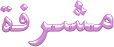
- :


عدد الرسائل : 1192
العمر : 62
العمل/الترفيه : creative احب الإبداع و الجمال
المزاج : كريمة و متسامحة
تاريخ التسجيل : 05/05/2008
 رد: فيروسات الكمبيوتر: الوصف والمنع والاسترداد من microsoft
رد: فيروسات الكمبيوتر: الوصف والمنع والاسترداد من microsoft
الأربعاء 19 نوفمبر 2008, 22:58
السلام عليكم ***لدي مشكلة مع الجهاز :يوجد به genuine Advantage Windows ---جعل الجهاز يتعطل و يسبب غقاف بعض البرامج جربة عدة مراحل لاقافه ............لكن بدون جدوى .ماهي الوسيلة لاقافه ؟ شكرا
 BAGHDADعضو ملكي
BAGHDADعضو ملكي
- :


عدد الرسائل : 1293
العمر : 53
تاريخ التسجيل : 06/11/2008

 رد: فيروسات الكمبيوتر: الوصف والمنع والاسترداد من microsoft
رد: فيروسات الكمبيوتر: الوصف والمنع والاسترداد من microsoft
السبت 06 ديسمبر 2008, 22:41
MERCI TRES BCP
صلاحيات هذا المنتدى:
لاتستطيع الرد على المواضيع في هذا المنتدى